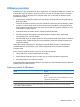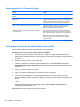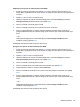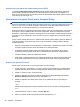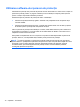HP Laptop Reference Guide - Windows 7 and Windows Vista
Setarea parolelor în Computer Setup
Parolă Funcţie
BIOS administrator password (Parolă de administrator pentru
BIOS)*
Protejează accesul la Computer Setup.
DriveLock master password (Parolă principală pentru
DriveLock)*
Protejează accesul la unitatea de disc internă care este
protejată prin DriveLock. De asemenea, se utilizează pentru
a elimina protecţia DriveLock. Această parolă este setată
sub parolele DriveLock în timpul procesului de activare.
DriveLock user password (Parolă de utilizator DriveLock)* Protejează accesul la unitatea de disc internă care este
protejată prin DriveLock şi este setată sub parolele
DriveLock în timpul procesului de activare.
TPM embedded security password (Parolă de securitate
încorporată TPM)
În cazul în care este activată ca parolă de administrator
pentru BIOS, protejează accesul la conţinutul computerului
când computerul porneşte, reporneşte sau există Hibernare.
Pentru a accepta această caracteristică de securitate,
această parolă necesită un circuit integrat de securitate
încorporat opţional.
*Pentru detalii despre fiecare din aceste parole, consultaţi subiectele următoare.
Gestionarea unei parole de administrator pentru BIOS
Pentru a seta, modifica sau şterge această parolă, urmaţi aceşti paşi:
Configurarea unei noi parole de administrator pentru BIOS
1. Porniţi sau reporniţi computerul, apoi apăsaţi esc în timp ce mesajul „Press the ESC key for
Startup Menu” (Apăsaţi tasta ESC pentru meniul de configurare) este afişat în partea inferioară a
ecranului.
2. Apăsaţi f10 pentru a intra în Computer Setup.
3. Utilizaţi un dispozitiv de indicare sau tastele săgeţi pentru a selecta Security (Securitate) >
Setup BIOS Administrator Password (Parolă de configurare administrator pentru BIOS), apoi
apăsaţi enter.
4. Când vi se solicită, introduceţi o parolă.
5. Când vi se solicită, introduceţi din nou parola nouă pentru confirmare.
6. Pentru a salva modificările şi a ieşi din meniurile utilitarului Computer Setup, faceţi clic pe
pictograma Save (Salvare) din colţul din stânga jos al ecranului, apoi urmaţi instrucţ
iunile de pe
ecran.
– sau –
Utilizaţi tastele săgeţi pentru a selecta File (Fişier) > Save Changes and Exit (Salvare
modificări şi ieşire) şi apăsaţi enter.
Modificările devin efective când computerul este repornit.
62 Capitolul 7 Securitate